-
-
-
-
-
-
-
-
-
-
-
-
Components
-
General
-
Layout
-
Navigation
-
Data Entry
-
Data Display
-
Feedback
-
Other
-
-
-
-
状态机
不同的问题类型,有不同的状态流转,状态机可配置出不同状态之间的流转
- 菜单层次:组织层
- 菜单路径:问题设置 > 状态机设置 > 状态机
- 默认角色:组织管理员
状态机列表
状态机列表中显示出所有的状态机名称及状态机关联的状态机方案
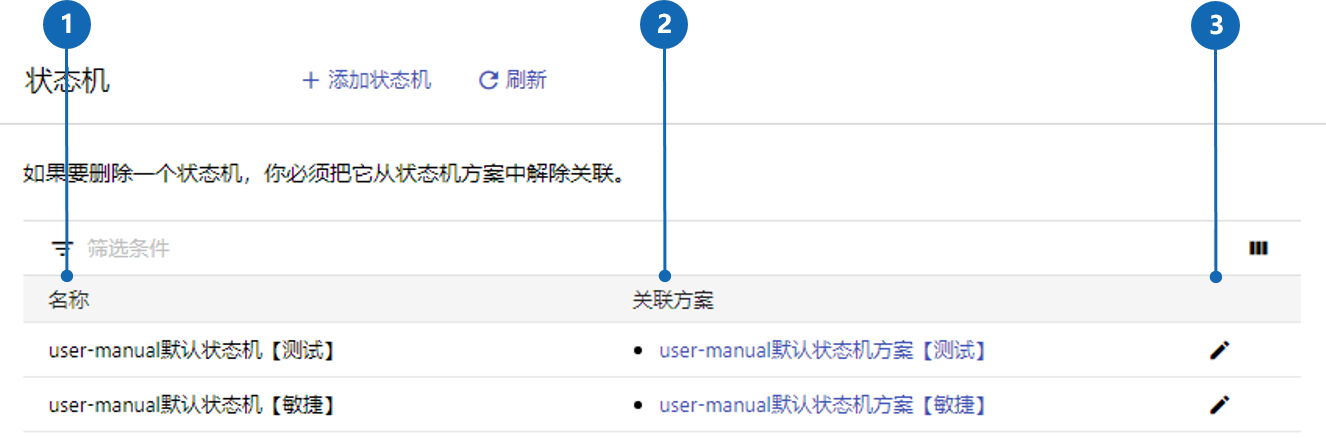
- 名称:状态机的名称
- 关联方案:此状态机关联的状态机方案,点击方案跳转到
编辑状态机方案页面 - 操作:包括编辑、删除
1. 未被关联状态机方案的状态机,编辑按钮链接到编辑状态机页面;
2. 被关联了状态机方案的状态机,编辑按钮链接到查看状态机页面;
3. 只有未被关联状态机方案的状态机才显示删除按钮。
添加状态机
点击添加状态机按钮,在弹出的添加状态机页面中输入状态机的的名称、描述点击创建按钮
状态机名称不能重复
查看状态机
- 关联了状态机方案的状态机,点击
编辑图标 跳转到查看状态机页面。 - 未关联状态机方案的状态机,点击
编辑按钮,跳转到编辑状态机页面。 - 在页面中可以看到状态机的图形形式和文本形式。
图形形式:方框表示状态,箭头表示状态的流转方向,箭头上的字表示流转的条件。
文本形式:状态列表示起始状态,转换列中带底色的表示终止状态,不带底色表示流转条件。
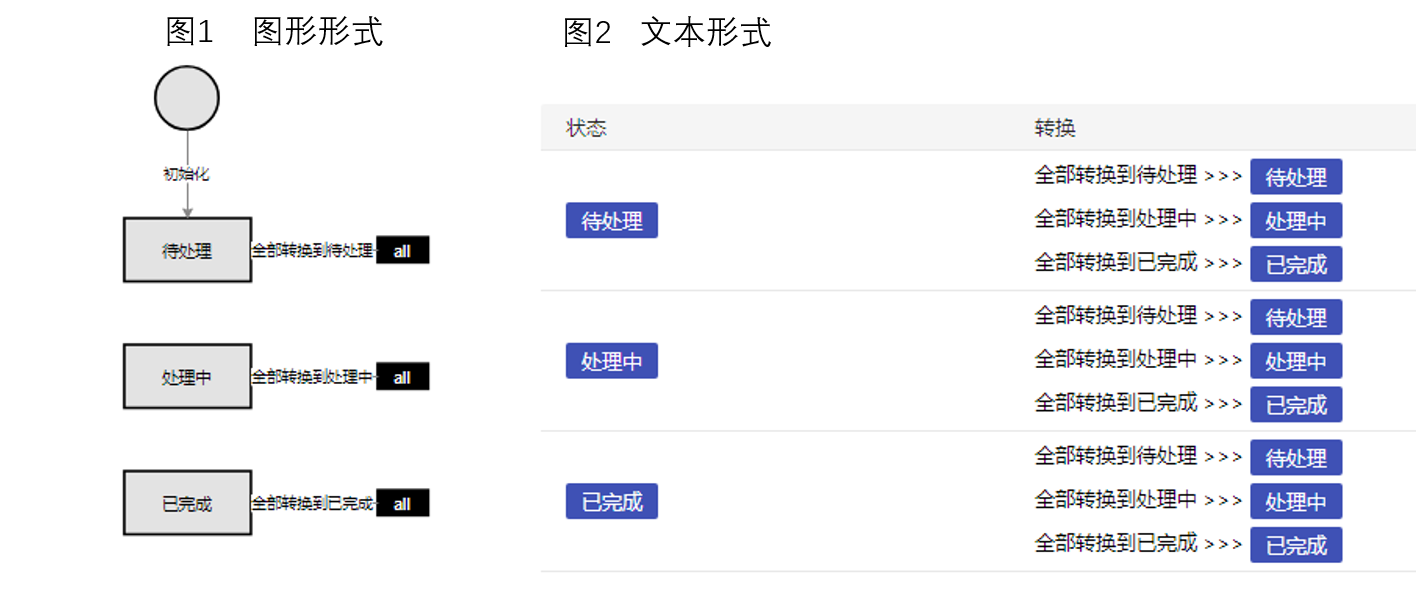
编辑状态机
关联状态机方案的状态机,在查看状态机页面点击编辑按钮,链接到编辑状态机页面。
未关联状态机方案的状态机,点击编辑图标,链接到编辑状态机页面。
以下操作均在编辑状态机页面进行:
关联状态机方案的状态机:在编辑状态机时,编辑的是一个草稿状态机(即状态机的一个副本),只有草稿状态机发布(即副本覆盖原状态机)才会真正的修改状态机;若点击删除草稿,删除的只是草稿状态机,不会影响原状态机
未关联状态机方案的状态机:编辑的是原状态机
图形方式编辑状态机:
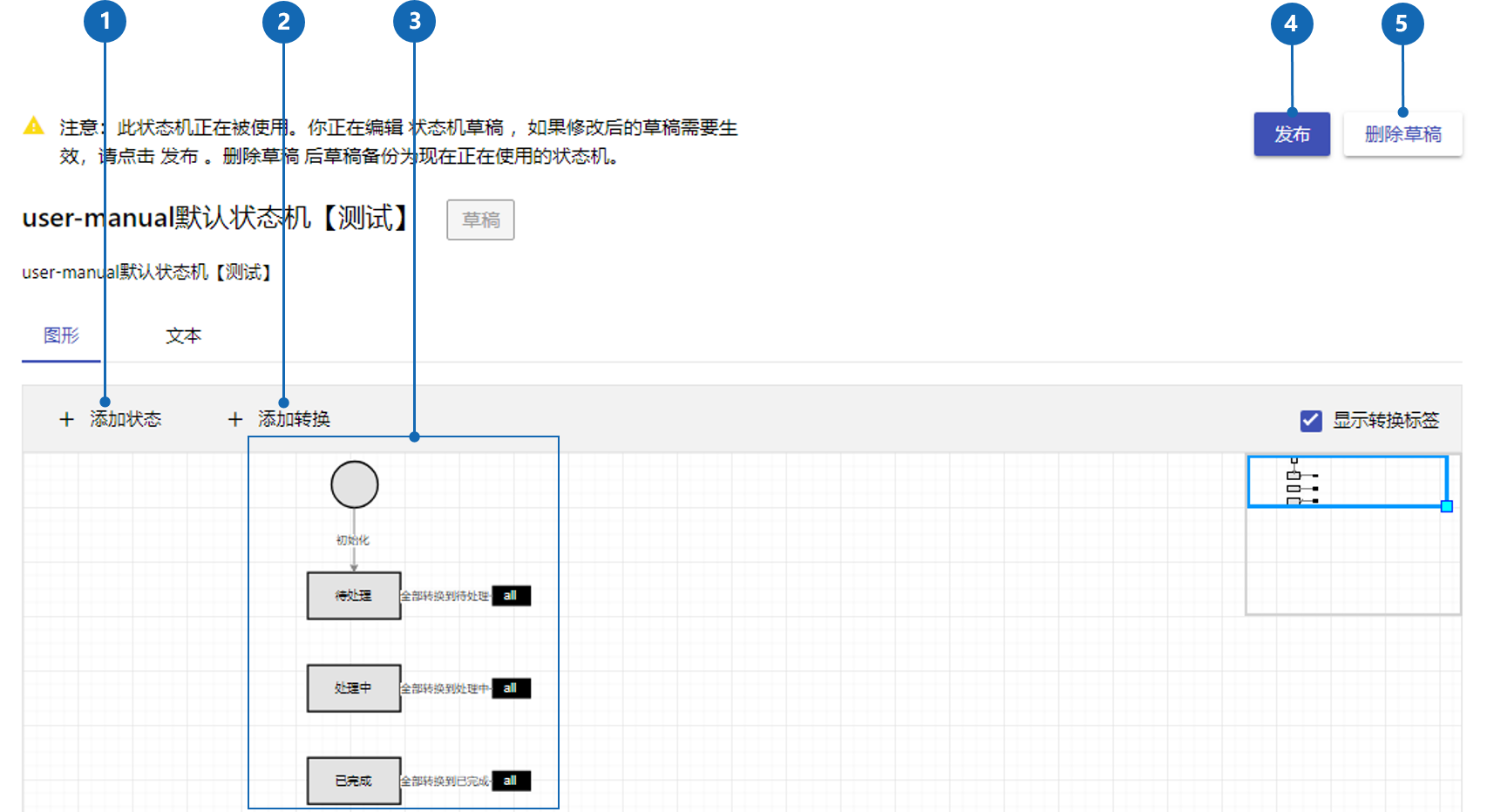
- 添加状态:点击
添加状态按钮,在编辑状态机页面中添加一个状态 - 添加转换:点击
添加转换按钮,在添加转换页面选择起始状态,目标状态,输入转换名称完成转换添加 - 画布中编辑状态机:可以对画布中的状态机进行状态的移除,修改,机转换流的添加,修改,删除等操作
图形位置调整:拖动图中的状态框,转换流来调整位置
状态框修改:双击状态框到修改状态页面更改状态
添加转换流:从起始状态框到终止状态框的连接点添加连线并编辑名称
修改转换流流向:拖动转换流的连接点来调整转换的起始位置
修改转换流名称:双击转换流到修改转换流页面修改
移除状态/转换流:选中图形,在卡片中点击
删除按钮指定状态
让所有状态转换到这里:选中状态框,在提示卡片中选择让所有状态转换到这了 - 关联状态机方案的状态机,点击
发布按钮,对草稿状态机进行发布,发布后的状态机会被广联的项目使用;未关联状态机方案的状态机,直接点击返回图标就已经发布 - 关联状态机方案的状态机,点击
删除草稿按钮,可以删除草稿状态机
文本方式编辑状态机:
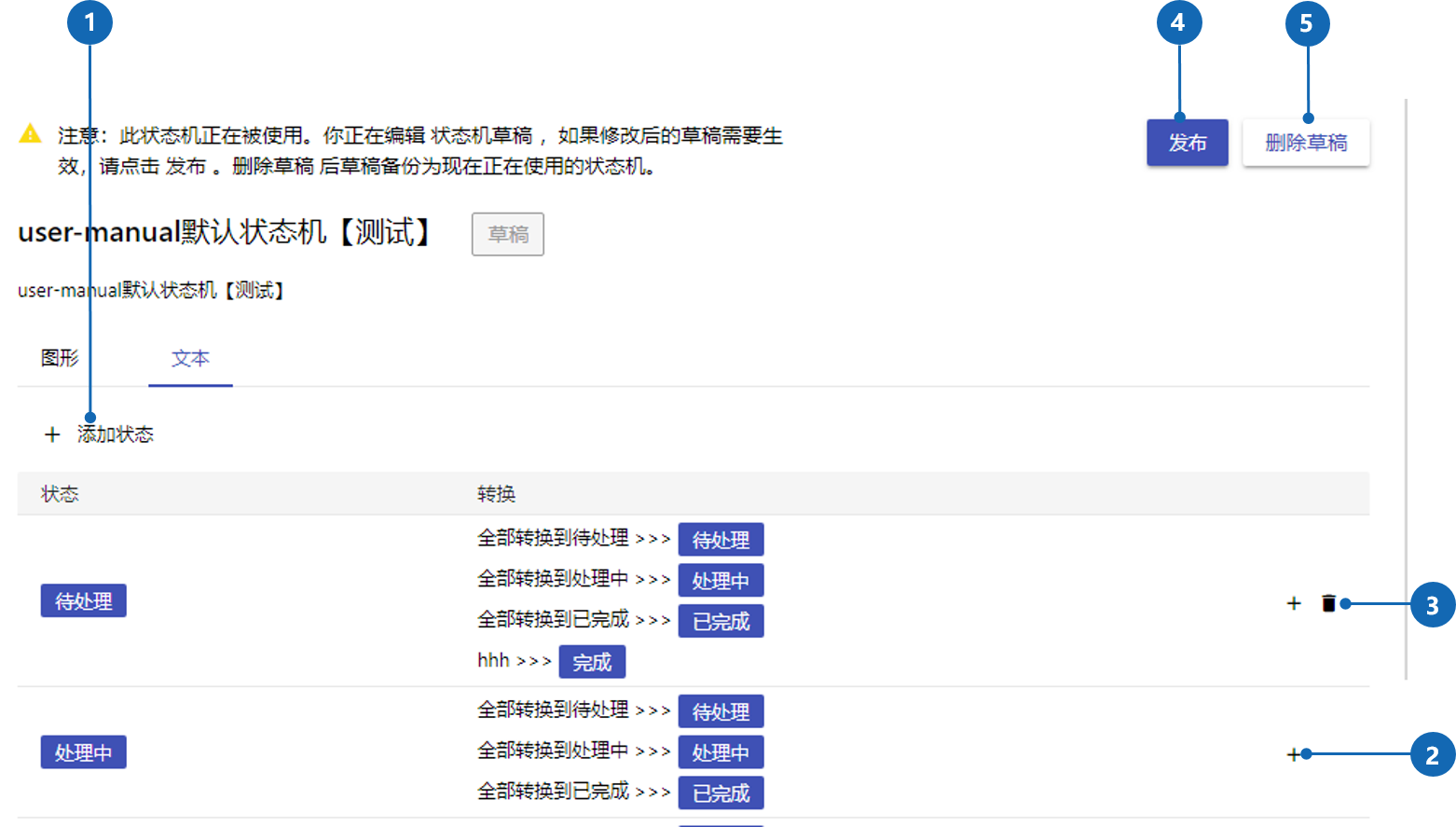
添加状态:点击
添加状态按钮,在添加状态页面中添加一个状态添加状态到状态机可以从现有的状态中添加,也可以新建一个状态后添加
添加转换:点击
添加转换按钮,起始状态已经确定,选择目标状态,输入转换名称完成转换添加删除转换:在文本的的操作列中点击
删除按钮,选择要删除的转换并删除当转换创建错误,只能删除后重新创建,当前版本暂时无法修改
关联状态机方案的状态机,点击
发布按钮,对草稿状态机进行发布,发布后的状态机会被广联的项目使用;未关联状态机方案的状态机,直接点击返回图标就已经发布关联状态机方案的状态机,点击
删除草稿按钮,可以删除草稿状态机